
Zkoušeli jste někdy zjistit přesnou barvu, kterou ukazuje konkrétní bod na obrazovce? Dělám. Ve skutečnosti, abych se pokusil použít stejnou barvu z jednoho bodu do druhého, někdy jsem to zkoušel okem a jiné jsem musel pořídit snímek obrazovky, otevřít obrázek v editoru fotografií, ve kterém chci použít tuto barvu, a vybrat kapátko. Rohlík. Pokud se chcete této práci vyhnout, dnes vám představujeme Pick, nástroj pro vyberte barvy plochy našeho operačního systému GNU / Linux.
Pick je malý a kompaktní nástroj open source a to nám umožňuje přiblížit jakoukoli část naší plochy a najít přesný pixel, ze kterého chceme odebrat vzorek. Jakmile ji máme umístěnou, stačí kliknout a zkopírovat ji do schránky a poté ji můžeme použít v jakékoli aplikaci, která umožňuje zavedení tohoto typu dat, jako je GIMP. Pick je vyvinut Stuartem Langridgeem, který popisuje svou aplikaci následovně:
Výběr umožňuje vybrat barvy z obrazovky
Výběr umožňuje vybrat barvy odkudkoli na obrazovce. Vyberte požadovanou barvu a Pick si ji zapamatuje, pojmenuje a zobrazí snímek obrazovky, abyste si mohli pamatovat, odkud jste ji získali.

Jak říká Landridge, nevyrábí jen a Zachyťte, abychom věděli, odkud jsme tuto barvu získali, pokud ne, dává mu také jméno. Ukázky aplikací se zobrazují v různých formátech pokrývajících prakticky jakýkoli formát hodnot barev, který můžeme potřebovat, ať už pro vývoj webu, stolních počítačů nebo mobilních zařízení. To zahrnuje Hex, CSS RGBA a QML Qt. RGBA.
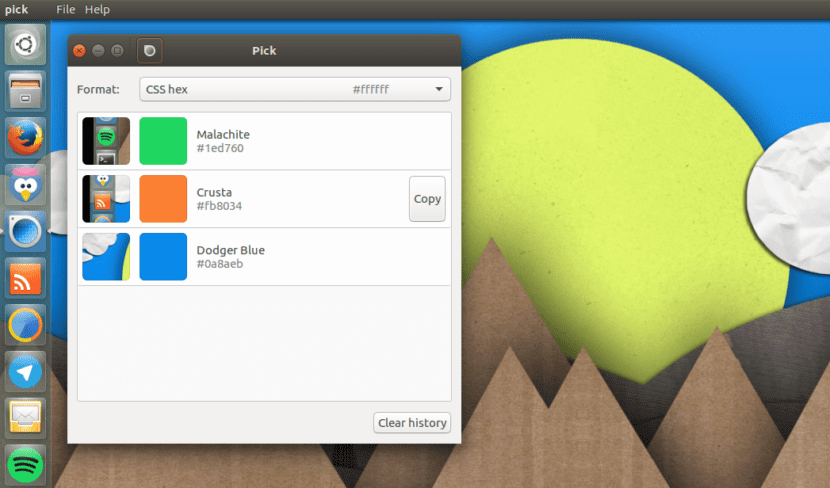
Používání nástroje Pick je stejně snadné jako pořízení snímku obrazovky s výchozí aplikací Screen Capture v Ubuntu: klikneme na jeho ikonu a vybereme možnost „Vyberte barvu“, čímž se spustí lupa a my budeme schopni najít přesný pixel, ze kterého chceme získejte barvu.
Jak nainstalovat Pick na Ubuntu 14.04 a vyšší
Tato malá aplikace je k dispozici na .deb balíček z webu vývojáře, což znamená, že jeho instalace je stejně jednoduchá jako stažení balíčku, jeho otevření a instalace pomocí nástroje vašeho operačního systému, jako je například softwarové centrum Ubuntu, Ubuntu Software nebo GDebi. Pokud to zkusíte, neváhejte zanechat své zkušenosti v komentářích.

Musíte být v obraze, jde to velmi rychle, takže jděte do práce.
Velmi, velmi jednoduché, ale smrtelné dělat vaši práci. Díky za příspěvek.